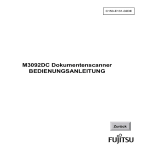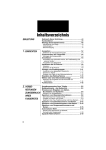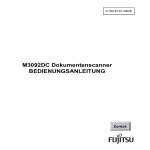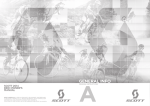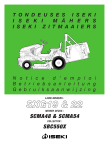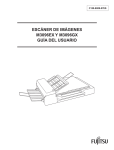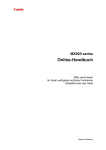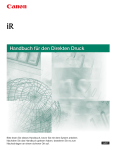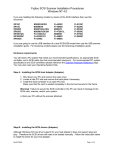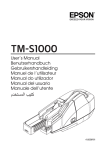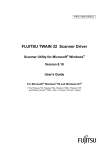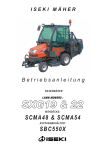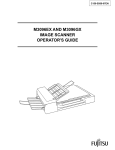Download M3096EX UND M3096GX DOKUMENTENSCANNER
Transcript
C150-E009-07DE
M3096EX UND M3096GX
DOKUMENTENSCANNER
BEDIENUNGSANLEITUNG
ÜBERARBEITUNGSFOLGE
Ausgabe
Datum
Überarbeitete Abschnitte
01
Juni, 1996
02
August 1994
Inhalt überarbeitet
03
Januar 1995
Inhalt überarbeitet
04
April 1995
05
September 1995
06
Januar 1996
Anhang C, Konformitätserklärung hinzugefügt
07
August 1996
Konformitätserklärung geändert
Erste Ausgabe
Beschreibung zum Ersetzen der Einzugrollen hinzugefügt
Beschreibung zum Ersetzen des Vorlagen-Trenngummis hinzugefügt
Teile-Nr.: C150-E009-07DE
This digital apparatus does not exceed the Class A limit for radio noise emissions from digital apparatus set out in the Radio
interference Regulations of the Canadian Department of Communications.
Le présent appareil numérique n’émet pas des bruits radioélectriques dépassant les limites applicables aux appareils
numériques de la classe A prescrites dans le Règlement sur le brouillage radioélectrique édicté par le Ministère des
Communications du Canada.
Maschinenlärminformationsverordnung 3. GSGV, 18.01.1991: Der arbeitsplatzbezogene Schalldruckpegel beträgt 70 dB(A)
oder weniger gemäß ISO 7779.
Dieses Gerät wurde getestet und erfüllt die Grenzwertbestimmungen für ein digitales Gerät der Klasse A gemäß Abschnitt
15 der FCC-Bestimmungen. Diese Grenzwerte dienen dazu, Schutz gegen schädliche Interferenzen bei Betrieb des Geräts
zu gewährleisten. Dieses Gerät kann schädliche Interferenzen für Radiokommunikation verursache, wenn es nicht in
Übereinstimmung mit den Anweisungen des Handbuchs installiert und betrieben wird.
Der Inhalt dieses Handbuchs kann ohne vorherige
Ankündigung geändert werden.
Alle Rechte vorbehalten,
Copyright ©1994, 1995, 1996 FUJITSU LIMITED
i
Konventionen
Spezielle Informationen wie Warnungen und Vorsichtshinweise sind
folgendermaßen hervorgehoben:
WARNUNG
Eine WARNUNG zeigt an, daß ein Schaden für die Person auftreten
kann, wenn Sie eine Anweisung nicht korrekt ausführen.
VORSICHT
Ein VORSICHTs-Hinweis zeigt an, daß ein Schaden am Scanner
auftreten kann, wenn Sie eine Anweisung nicht korrekt ausführen.
HINWEIS
Ein HINWEIS stellt „Gewußt wie“-Tips oder Vorschläge zur
Verfügung, um Ihnen zu helfen, Anweisungen korrekt auszuführen.
HINWEISe sind speziell für Erstbenutzer nützlich.
ii
INHALTSVERZEICHNIS
Seite
KAPITEL 1
VORWORT ................................................................................................... 1-1
KAPITEL 2
BESTANDTEILE ......................................................................................... 2-1
2.1
Überprüfen der Bestandteile ....................................................................................... 2-1
2.2
Namen und Funktionen der Teile ................................................................................ 2-2
2.3
2.2.1
Außenansicht des Dokumentenscanners ............................................................. 2-2
2.2.2
Funktionen jedes Teils ........................................................................................ 2-3
Funktionen der Anzeige (Standardmodell) ................................................................. 2-4
2.3.1
2.4
Anzeigen ............................................................................................................. 2-4
Funktionen des Bedienfelds (LCD-Modell)................................................................ 2-4
2.4.1
Anzeigen ............................................................................................................. 2-5
2.4.2
Tasten und LCD-Anzeigefeld ............................................................................. 2-5
2.4.3
LCD-Anzeigefeld ................................................................................................ 2-6
2.4.4
Meldungen ........................................................................................................ 2-11
KAPITEL 3
INSTALLATION UND ANSCHLÜSSE .................................................... 3-1
3.1
Vorsichtsmaßnahmen .................................................................................................. 3-1
3.2
Entfernen des Fixierwinkels des Abtastschlittens ....................................................... 3-2
3.3
Anschlüsse .................................................................................................................. 3-3
3.4
Anbringen der Vorlagenablage ................................................................................... 3-5
3.5
SCSI-ID-Einstellung ................................................................................................... 3-6
KAPITEL 4
BEDIENUNG ................................................................................................ 4-1
4.1
Einschalten des Geräts ................................................................................................ 4-1
4.2
Einscannen eines Dokuments im Flachbettmodus ...................................................... 4-2
4.3
4.2.1
Einscannen eines Dokuments in Standardgröße ................................................. 4-2
4.2.2
Einscannen der Seite eines Buchs ....................................................................... 4-3
4.2.3
Einscannen eines Dokuments, das größer als das Dokumentenbett ist .............. 4-4
Einscannen von Dokumenten im ADF-Modus ........................................................... 4-5
iii
KAPITEL 5
WARTUNG ................................................................................................... 5-1
5.1
Entfernen von Papierstaus ........................................................................................... 5-1
5.2
Hinweise zum täglichen Gebrauch.............................................................................. 5-2
5.3
Reinigung .................................................................................................................... 5-2
5.4
5.3.1
Reinigung der Dokumentabdeckung, der Dokument-Fixiermatte und
des Dokumentenbetts .......................................................................................... 5-2
5.3.2
Reiningung des ADF (automatischen Dokumenteinzugs) .................................. 5-3
5.4.2
Austausch der Federungseinheit ......................................................................... 5-4
Verbrauchsmaterialien und periodischer Austausch von Teilen ................................. 5-4
5.4.1
Teilenummern und Austauschzyklen .................................................................. 5-4
5.4.3
Austausch der Einzugrollen ................................................................................ 5-5
KAPITEL 6
FEHLERBEHEBUNG ................................................................................. 6-1
ANHANG A ............................................................................................................................. A-1
A.1 Installationsangaben .................................................................................................... A-1
A.2 Äußere Abmessungen ................................................................................................. A-2
ANHANG B .............................................................................................................................. B-1
B.1 Testmodus zu Wartungszwecken ................................................................................ B-1
ANHANG C ............................................................................................................................. C-1
C.1 Option .......................................................................................................................... C-1
C.2 Installation der IPC-2/CMP-2-Optionskarte ............................................................... C-1
iv
ABBILDUNGEN
Seite
2.1
Bestandteile, die Sie erhalten haben müssen............................................................... 2-1
2.2
Benennung der Teile des M3096EX/GX .................................................................... 2-2
2.3
Anzeigen des M3096EX/GX ...................................................................................... 2-4
2.4
Bedienfeld des M3096EX (LCD-Modell) .................................................................. 2-4
3.1
SCSI-ID-Einstellung ................................................................................................... 3-6
4.1
Flachbett-Scannen ....................................................................................................... 4-3
4.2
Entfernen der Dokumentabdeckung ............................................................................ 4-4
4.3
Einstellung der ADF-Papieranlage ............................................................................. 4-7
4.4
Dokumente in den ADF einlegen ................................................................................ 4-9
5.1
Entfernen von Papierstaus ........................................................................................... 5-1
5.2
Reinigung der Dokumentabdeckung, der Dokument-Fixiermatte und des
Dokumentenbetts ........................................................................................................ 5-2
5.3
Reinigung des ADF ..................................................................................................... 5-3
5.4
Austausch der Einzugrollen ........................................................................................ 5-5
5.5
Verschieben der Rückhaltefeder ................................................................................. 5-6
5.6
Verschieben der Einzugrolle ....................................................................................... 5-6
5.7
Entfernen der Einzugrolle ........................................................................................... 5-6
A.1 Äußere Abmessungen ................................................................................................. A-2
v
TABELLEN
1.1
Seite
Unterschiede zwischen dem M3096EX und dem M3096GX ..................................... 1-1
3.1
SCSI-ID-Einstellung ................................................................................................... 3-6
6.1
Zu überprüfende Punkte .............................................................................................. 6-1
A.1 Installationsangaben .................................................................................................... A-1
vi
Kapitel 1
Vorwort
KAPITEL 1
VORWORT
Dieses Handbuch beschreibt die Bedienung der Bild-Scanner M3096EXund M3096GX. Dieser
Bild-Scanner kann auf optischem Weg Informationen von beiden Seiten einer Dokumentseite
einlesen und an das angeschlossene Computersystem weitergeben. Die Unterschiede zwischen
dem M3096EX und dem M3096GX sind in Tabelle 1.1 aufgelistet.
Tabelle 1.1
Modellnummer
Unterschiede zwischen dem M3096EX und dem M3096GX
Schnittstelle
Ausgelieferte
Modelle
Bildgröße
Automatischer
Dokumenteinzug
A3 oder Double
Letter
Ja
Max. 50 Seiten
(A4)
M3096EX
(LCD-Modell
Standardmodell*)
RS232C
+
VIDEO
Nordamerika
M3096GX
(Standardmodell*)
SCSI2
Nordamerika
Europa
Europa
*Das Standardmodell ist das Modell ohne LCD-Anzeige im Bedienfeld.
Bitte lesen Sie dieses Handbuch vor Benutzung des Dokumentenscanners, um korrekte Bedienung zu gewährleisten.
Hinweis zum Urheberrecht
Diese Dokumentation darf ohne Zustimmung des Verfassers nur für private Zwecke
vervielfältigt oder kopiert werden.
1–1
Kapitel 2
Bestandteile
KAPITEL 2 BESTANDTEILE
2.1
2.2
2.3
2.4
Überprüfen der Bestandteile
Namen und Funktionen der Teile
Funktionen der Anzeigen
Funktionen des Bedienfelds
Vergewissern Sie sich nach dem Auspacken des Dokumentenscanners, daß Sie alle Bestandteile
erhalten haben. Dieser Abschnitt beschreibt die Bestandteile des Dokumentenscanners und ihre
Funktionen.
2.1
Überprüfen der Bestandteile
Diese Hochpräzisions-Bestandteile müssen mit Vorsicht behandelt
werden. Vergewissern Sie sich, daß Sie alle Bestandteile, die in Abbildung 2.1 gezeigt sind, erhalten haben. Falls irgend ein Bestandteil fehlt,
wenden Sie sich an Ihre örtliche Fujitsu-Verkaufsniederlassung.
Netzkabel
für Europa
Dokumentenscanner
Netzkabel für
Nordamerika
Bedienungsanleitung
(dieses Handbuch)
Prüfbericht
Abbildung 2.1
Abschlußstecker
(für M3096GX)
VorlagenTrenngummis
Eine Vorlagenablage und zwei
Verlängerungen
Bestandteile, die Sie erhalten haben müssen
2–1
M3096EX und M3096GX Dokumentenscanner
2.2
Bedienungsanleitung
Namen und Funktionen der Teile
Dieser Abschnitt zeigt die Außenansicht des Dokumentenscanners. Er
nennt Ihnen auch den Namen jedes Teils und beschreibt seine Funktionen.
2.2.1
Außenansicht des Dokumentenscanners
Der Dokumentenscanner kann Dokumente bis zur maximalen Papiergröße A3 oder Double Letter einscannen.
Dokumentabdeckung
Automatischer
Dokumenteinzug
(ADF)
DokumentFixiermatte
Dokumentenbett
Verlängerung
Vorlagenablage
ADF-Vorlagenfach
Anzeigefeld (Standardmodell)
Bedienfeld (LCD-Modell)
ADF-Hebel
Verlängerung
Netzschalter
Steckkartenschacht für
Drittanbieter (M3096EX)
Netzanschluß
Abbildung 2.2
2–2
Schnittstellenanschlüsse
Benennung der Teile des M3096EX/GX
Kapitel 2
Bestandteile
2.2.2
Funktionen jedes Teils
Dokumentabdeckung:
Muß über dem Dokument geschlossen
werden: hält ein einzuscannendes Dokument fest.
Dokumentenbett:
Das einzulesende Dokument wird hierauf
gelegt. Es heißt auch „Flachbett“ (FB).
Dokument-Fixiermatte:
Drückt das Dokument flach auf das
Dokumentenbett, um beste Scanergebnisse zu erzielen.
Automatischer
Dokumenteinzug (ADF):
Zieht Dokumente automatisch ein.
Vorlagenablage:
Fängt die gescannten Vorlagen auf.
Verlängerung:
Verhindert, daß die aufgefangenen
Dokumente nach unten hängen.
Netzschalter:
Schaltet die Stromzufuhr ein und aus.
Anzeigefeld:
Im Anzeigefeld wird der Status des
Scanners angezeigt.
ADF-Vorlagenfach:
Hält die Dokumente, die durch den
automatischen Dokumenteinzug eingezogen werden sollen.
ADF-Hebel:
Öffnet oder schließt den automatischen
Dokumenteinzug, um einen Papierstau
im Einzug beseitigen zu können.
Netzanschluß:
Zur Verbindung mit der Netz-Steckdose
über das Netzkabel.
Schnittstellenanschlüsse:
Zum Anschluß an das Computersystem
mit Schnittstellenkabeln.
Steckkartenschacht für
Drittanbieter:
Reserviert (M3096EX)
2–3
M3096EX und M3096GX Dokumentenscanner
Bedienungsanleitung
2.3 Funktionen der Anzeige (Standardmodell)
Power
Read
Check
Anzeigen
Abbildung 2.3 Anzeigen des M3096EX/GX
2.3.1 Anzeigen
Die Anzeigen haben folgende Bedeutung:
Power (Betriebsanzeige) (Grün):
Leuchtet, wenn das Gerät eingeschaltet ist.
Read (Scananzeige) (Grün):
Leuchtet, während der Scanvorgang stattfindet.
Check (Prüfanzeige) (Gelb):
Leuchtet, wenn ein Gerätefehler auftritt, der zu einem Bedienerruf führen kann. Diese Anzeige blinkt, wenn ein Dokument im
automatischen Dokumenteinzug (Automatic Document Feeder
= ADF) hängengeblieben ist. Sie erlischt, sobald das hängengebliebene Dokument aus dem Einzug entfernt und der Einzug
wieder geschlossen wurde.
Sie blinkt im 4-Sekunden-Rhythmus, wenn eine Reinigung des
ADF notwendig ist (vgl. Abschnitt 5.3.2).
2.4 Funktionen des Bedienfelds (LCD-Modell)
Auf dem Bedienfeld befinden sich Anzeigen und ein Flüssigkristallanzeigefeld (LCD-Anzeige), die Angaben zum Status des Scanners
machen. Auf dem Bedienfeld befinden sich auch Betriebstasten.
LCD-Anzeigefeld
Tasten
Mode 1
ADF
Size
Density Resolution
Stop
Halftone
Start
Power
Ready
Mode 2
Landscape
Document
Check
Anzeigen
Abbildung 2.4 Bedienfeld des M3096EX (LCD-Modell)
2–4
Kapitel 2
Bestandteile
2.4.1 Anzeigen
Die Anzeigen haben folgende Bedeutung:
Power (Betriebsanzeige) (Grün):
Leuchtet, wenn das Gerät eingeschaltet ist.
Read (Scananzeige) (Grün):
Zeigt im manuellen Einzugsmodus an, daß der Startschalter
aktiviert ist.
Check (Prüfanzeige) (Gelb):
Leuchtet, wenn ein Gerätefehler auftritt, der evtl. vom Kundendienst behoben werden muß. Diese Anzeige blinkt, wenn ein
Dokument im automatischen Dokumenteinzug (Automatic
Document Feeder = ADF) hängengeblieben ist. Sie erlischt,
sobald das hängengebliebene Dokument aus dem Einzug
entfernt und der Einzug wieder geschlossen wurde.
2.4.2 Tasten und LCD-Anzeigefeld
Die Tasten haben folgende Bedeutung:
Starttaste:
Der Scanvorgang kann entweder im manuellen oder im
automatischen Modus gestartet werden. Zum Starten des
Einscannens im manuellen Modus drücken Sie diese Taste,
wenn die READY-Anzeige aufleuchtet.
• Manueller Modus: Das Einscannen wird durch Drücken
der Starttaste gestartet.
• Automatischer Modus: Das Einscannen wird durch einen
Befehl des angeschlossenen Computersystems gestartet.
Stoptaste:
Diese Taste ist aktiv, unabhängig davon, ob der Scanner im
manuellen oder im automatischen Modus ist. Durch Drücken
auf diese Taste stoppen Sie den Scanvorgang. Wenn diese Taste
gedrückt wird, hat dies folgende Auswirkungen auf den BildScanner:
• Scannen im Flachbettmodus: Der Scanvorgang wird sofort
gestoppt.
• Scannen im ADF-Modus: Der Scanvorgang wird sofort
gestoppt, und die einzuziehenden Dokumente werden
auf die Vorlagenablage ausgeworfen. Nach Beheben
eines Papierstaus drücken Sie die Stoptaste, um die
auf der Anzeige erscheinende Meldung „Paper Jam“
zu löschen. Die Meldung „READY“ erscheint wieder,
um anzuzeigen, daß der Scanner bereit zum Einlesen
ist.
2–5
M3096EX und M3096GX Dokumentenscanner
2.4.3
Bedienungsanleitung
LCD-Anzeigefeld
Das Anzeigefeld besteht aus zwei Meldungszeilen. Der aktuelle Status
des Scanmodus wird in der oberen Zeile angezeigt, die über die Tasten
festgelegten Meldungen und Modi erscheinen in der unteren Zeile.
Obere Zeile
ADF
A 4
4 0 0
L . >
Untere Zeile
Scanmodus
Flachbett
Automatischer
Dokumenteinzug
Dokumentausrichtung
Hochformat
Querformat
Anzeige
: FB
Größe
Double Letter
Letter
Legal
A3
A4
: ADF
Anzeige
: DL
: LT
: LG
: A3
: A4
Anzeige
:
:
Anzeige
Dichte
:
Sehr dunkel
:
Dunkel
Dynamische Schwelle
: A T 1
Vereinfachte dynamische Schwelle : A T 2
Normal
:
Hell
:
Sehr hell
:
die optionale
} Wenn
IPC-Karte
installiert ist
Auflösung Anzeige
400 dpi
: 400
300 dpi
: 300
: 240
240 dpi
200 dpi
: 200
Halbtonverarbeitung
Keine Halbtonverarbeitung
Rasterverarbeitung (Dithering)
Fehlerdiffusionsverarbeitung
Automatische Trennung (durch Rasterverarbeitung)
Automatische Trennung (durch Fehlerdiffusionsverarbeitung)
Anzeige
:
: HT1
: HT2 Wenn die
: LP1 optionale
: LP2 IPC-Karte
installiert ist
Wenn die optionale IPC-Karte nicht installiert ist, kann keine automatische
Trennung durchgeführt werden.
Auswahl von Linie oder Foto
Einscannen eines Fotodokuments
Einscannen eines Liniendokuments
Anzeige
: P.
: L.
Bildverarbeitungskarte (optional) installiert
:
Nein
Ja
: >
2–6
Kapitel 2
Bestandteile
Die unten beschriebenen Tasten für ADF, Größe, Auflösung, Querformat, Halbton, Dokument und Modus 1 sowie Modus 2 sind aktiv,
wenn vom angeschlossenen Computersystem nicht anders bestimmt.
Taste für den automatischen Dokumenteinzug (ADF):
Wählt aus, ob das Dokument automatisch über den ADF eingezogen oder manuell auf dem Flachbett angelegt wird. Ist diese
Taste gedrückt, sieht die Anzeige in der unteren Zeile wie in
Anzeige 1 aus. Bei jedem Drücken der Taste blinkt abwechselnd „FB“ oder „ADF“ auf, und der Status des Scanvorgangs
in der oberen Zeile ändert sich entsprechend.
Anzeige 1 - Die obere Zeile zeigt ein typisches Beispiel.
Obere Zeile
Untere Zeile
ADF
A 4
Re a d : FB
4 0 0
ADF
L . >
Blinkt
Größentaste:
Wählt eine Dokumentgröße aus. Ist diese Taste gedrückt, sieht
die Anzeige in der unteren Zeile wie in Anzeige 2 aus. Bei
jedem Drücken der Taste blinkt abwechselnd „DLT“, „LT“,
„LG“, „A3“ oder „A4“ auf, und die Größenanzeige in der
oberen Zeile ändert sich entsprechend.
Anzeige 2 - Die obere Zeile zeigt ein typisches Beispiel.
Obere Zeile
Untere Zeile
ADF LG
S i z e : DL T
L T
4 0 0
LG A 3
L . >
A 4
Blinkt
Wenn in der oberen Zeile als Ausrichtung „
“ angezeigt
wird, kann nur „LT“ oder „A4“ gewählt werden.
2–7
M3096EX und M3096GX Dokumentenscanner
Bedienungsanleitung
Dichtetaste:
Wählt eine Dichte für den Scanvorgang aus. Ist diese Taste
gedrückt, sieht die Anzeige in der unteren Zeile wie in Anzeige
3 aus. Bei jedem Drücken der Taste blinkt eine andere Angabe
in der unteren Zeile, und die Dichteanzeige in der oberen Zeile
ändert sich entsprechend.
Anzeige 3 - Die obere Zeile zeigt ein typisches Beispiel.
Obere Zeile
Untere Zeile
ADF LG
De n . :
4 0 0
P . >
AT ( A u t o ) 1
Blinkt
Die untere Zeile wird wie unten dargestellt angezeigt (am
Anfang dieses Abschnitts finden Sie Hinweise zur oberen
Zeile).
Anzeige (untere Zeile)
Reihenfolge Wenn die
des Aufblinkens optionale
IPC-Karte
installiert
ist
{ AA TT (( AA uu tt oo )) 12
Erklärung
Sehr dunkel
Dunkel
Dynamische Schwelle
Vereinfachte dynamische Schwelle
Normal
Hell
Sehr hell
Auflösungstaste:
Wählt eine Auflösung für den Scanvorgang aus. Ist diese Taste
gedrückt, sieht die Anzeige in der unteren Zeile wie in Anzeige 4
aus. Bei jedem Drücken der Taste blinkt abwechselnd „400“,
„300“, „240“ oder „200“ auf, und die Auflösungsanzeige in der
oberen Zeile ändert sich entsprechend.
Anzeige 4 - Die obere Zeile zeigt ein typisches Beispiel.
Obere Zeile
Untere Zeile
ADF LG
Re s . : 4 0 0
4 0 0
3 0 0 2 4 0
Blinkt
2–8
P . >
2 0 0
Kapitel 2
Bestandteile
Ausrichtungstaste:
Legt fest, ob der Scanvorgang im Hochformat oder im Querformat durchgeführt wird. Ist diese Taste gedrückt, sieht die
Anzeige in der unteren Zeile wie in Anzeige 5 aus. Bei jedem
Drücken der Taste blinkt eine andere Angabe in der unteren
Zeile, und der Modus in der oberen Zeile ändert sich entsprechend.
Anzeige 5 - Die obere Zeile zeigt ein typisches Beispiel.
Obere Zeile
Untere Zeile
ADF L T
S i z e : DL T
L T
4 0 0
LG A 3
P . >
A 4
Blinkt
Erklärung:
Anzeige
: Querformat. Dieser Modus kann nur gewählt werden,
wenn als Dokumentgröße in der oberen Zeile „LT“
oder „A4“ angezeigt wird.
: Hochformat.
Halbtontaste:
Legt fest, ob eine Halbtonverarbeitung (Raster oder Fehlerdiffusion) durchgeführt wird. Ist diese Taste gedrückt, sieht die
Anzeige in der unteren Zeile wie in Anzeige 6 aus. Bei jedem
Drücken der Taste blinkt eine andere Angabe in der unteren
Zeile, und die Halbtonanzeige in der oberen Zeile ändert sich
entsprechend.
Anzeige 6 - Die obere Zeile zeigt ein typisches Beispiel.
Obere Zeile
Untere Zeile
ADF LG
4 0 0 HT 1
Ha l f t o n e : OF F HT 1
Erklärung:
Anzeige (untere Zeile)
Reihenfolge
des Aufblinkens
Erklärung
L . >
Blinkt
Wird nur angezeigt, wenn
die optionale PC-Karte
installiert ist
OFF
: Schwarzweiß (Halbtonverarbeitung aus)
HT1
: Halbtonverarbeitung
(Raster)
HT2
(Wechsel von HT1)
: Halbtonverarbeitung
(Fehlerdiffusion)
LP1
(Wechsel von HT2)
: Automatische Trennung Wenn Fotos und Text in einem
Dokument gemischt auftreten,
(Raster)
werden die Buchstaben klar und die
: Automatische Trennung
Fotos im Halbtonmodus eingelesen.
(Fehlerdiffusion)
Diese Einstellung ist nur verfügbar,
wenn Sie die optionale IPC-Karte
installiert haben.
LP2
(Wechsel von LP1)
Wählen Sie eine dieser Einstellungen zum Einscannen
von Fotos, Abbildungen oder
farbigen Darstellungen
2–9
M3096EX und M3096GX Dokumentenscanner
Bedienungsanleitung
Dokumenttaste
Wählt den Dokumenttyp aus. Ist diese Taste gedrückt, sieht die
Anzeige in der unteren Zeile wie in Anzeige 7 aus. Bei jedem
Drücken der Taste blinkt abwechselnd „LINE“ oder „PHOTO“
auf, und die Dokumentauswahlanzeige in der oberen Zeile
ändert sich entsprechend.
Anzeige 7 - Die obere Zeile zeigt ein typisches Beispiel.
Obere Zeile
Untere Zeile
ADF LG
3 0 0 HT 1 P . >
DOC . :
L . ( L i n e )
P . ( P h o t o )
Blinkt
Erklärung:
Anzeige (untere Zeile)
Erklärung
P.(Photo) : Wählen Sie diese Einstellung zur Anpassung der Helligkeit oder wenn das
Dokument eine dunkle Hintergrundfarbe
hat.
L.(Line) : Wählen Sie diese Einstellung, um Liniengrafiken einzuscannen.
HINWEIS: Wenn L. (LINE) ausgewählt ist, sollten die oberen
3 mm des Scanbereichs durch Angabe einer
Blindfarbe leer gelassen werden (Hintergrundfarbe).
Tasten Modus 1 und 2:
Diese Tasten werden zur Wartung benutzt.
2 – 10
Kapitel 2
Bestandteile
2.4.4 Meldungen
Fehlermeldungen (temporäre Fehlerzustände)
Wenn ein temporärer Fehlerzustand beim Scanner auftritt, wird eine
der folgenden Meldungen eingeblendet.
P a p e r
Emp t y
(„Kein Papier“) Diese Meldung wird eingeblendet, wenn
bei einem Scanvorgang im ADF-Modus kein Papier mehr
im ADF-Vorlagenfach ist. Legen Sie Papier in das ADFVorlagenfach ein. Um den Scanvorgang zu aktivieren,
drücken Sie die Stoptaste.
P a p e r
J am
(„Papierstau“) Diese Meldung wird eingeblendet, wenn
ein Dokument im ADF eingeklemmt ist. Hinweise zum
Entfernen eingeklemmter Dokumente finden Sie in
Abschnitt 5.1.
ADF
–
Co v e r
Op e n
(„ADF - Abdeckung geöffnet“) Diese Meldung wird
eingeblendet, wenn der ADF nicht ganz geschlossen ist.
Schließen Sie den ADF richtig, und aktivieren Sie den
Scanvorgang.
2 – 11
M3096EX und M3096GX Dokumentenscanner
Bedienungsanleitung
Fehlermeldungen (Gerätefehler)
Wenn ein Gerätefehlerzustand beim Scanner auftritt, wird eine der
folgenden Meldungen eingeblendet. Erscheint eine der folgenden
Meldungen, schalten Sie das Gerät aus und wieder ein. Wenn die
Meldung immer noch angezeigt wird, wenden Sie sich an den Kundendienst.
Op t i c a l
A l a r m
Me c h a n i c a l
F u s e
F u s e
A l a r m
A l a r m
–
A l a r m
–
FB
L amp
Mo t o r
Meldungen zum Betriebsstatus
Die folgenden Meldungen beziehen sich auf den Betriebsstatus:
Wa r m i n g – u p N o w ! !
(„Aufwärmen“)
The
power is on.Das Gerät ist eingeschaltet.
Now Re a d i n g !
(„Einlesen“)
Scanvorgang läuft.
Reading is inDer
progress.
ADF
LG
4 0 0 HT 2 L . >
Re a d y
The Scanner
scanner ist
is ready
in the
manual mode.
Der
bereitfor
füroperation
den Betrieb
im manuellen
Modus.
Press
the
start
button
to
start
the
read
operation.
Drücken Sie die Starttaste, um den Scanvorgang zu starten.
P l e a s e
2 – 12
c l e a n
P i c k – r o l l e r
Kapitel 3
Installation und Anschlüsse
KAPITEL 3
3.1
3.2
3.3
3.4
3.5
INSTALLATION UND ANSCHLÜSSE
Vorsichtsmaßnahmen
Entfernen der Halteklammer für den Schlitten
Anschlüsse
Befestigung des Vorlagenbehälters
SCSI-ID-Einstellung
Dieses Kapitel erklärt die Installation und das Anschließen des Dokumentenscanners.
3.1 Vorsichtsmaßnahmen
Installieren Sie den Dokumentenscanner nicht an folgenden Orten und in
folgenden Umgebungen. Vgl. Sie Anhang A.1 „Installationshinweise“ für
mehr Details, etwa über den benötigten Platz zur Installation usw.
Stellen Sie den Scanner in einiger Entfernung
von elektrischen Störquellen und starken
magnetischen Feldern auf. Wenn der Dokumentenscanner nahe bei einer Klimaanlage, einem
Kopierer oder einem Fernseher steht, kann das
zu Fehlfunktionen des Scanners führen.
Stellen Sie den Scanner nicht an feuchten,
staubigen oder dunstigen Orten auf. Solche
Umgebungen können die Lebensdauer des
Scanners verkürzen und Hardware-Fehler
verursachen. Meiden Sie Orte, an denen
Flüssigkeit verschüttet werden könnte.
Wählen Sie eine flache und ebene Oberfläche.
Schützen Sie den Scanner vor Sonneneinstrahlung und Heizungen. Solche Umgebungen
können die Lebensdauer des Scanners verkürzen und Hardware-Fehler verursachen.
Vermeiden Sie für die Installation des Scanners
Orte, die Erschütterungen ausgesetzt sind.
Solche Umgebungen können die Lebensdauer
des Scanners verkürzen und Hardware-Fehler
verursachen.
VORSICHT
Sorgen Sie für eine gerade Stellfläche. Stellen
Sie den Dokumentenscanner so auf, daß die
Gummifüße auf einem ebenen und festen Tisch
ruhen.
Denken Sie an die statische Elektrizität. Bei
Auftreten von statischer Elektrizität können
Fehlfunktionen des Scanners auftreten.
Vergewissern Sie sich, daß Bodenbeläge und
Tischflächen aus antistatischem Material
hergestellt sind.
3–1
M3096EX und M3096GX Dokumentenscanner
3.2
Bedienungsanleitung
Entfernen des Fixierwinkels des Abtastschlittens
Um den Scanner vor Beschädigung beim Transport zu bewahren, wird
die Schlitteneinheit mit einem Fixierwinkel befestigt. Entfernen Sie
nach dem Aufstellen des Scanners diesen Fixierwinkel gemäß der
folgenden Erklärung.
1 Stellen Sie den Scanner am Rand der Tischoberfläche so auf, daß die linke Seite (wo
sich der automatische Dokumenteinzug ADF befindet) über die Tischkante hinausragt. Drehen Sie den Dokumentenscanner niemals hochkant oder mit der Oberseite
nach unten.
×
×
2 Entfernen Sie den Fixierwinkel des Abtastschlittens von Position A . Bringen Sie
anschließend den Fixierwinkel des Abtastschlittens an Position B an.
Vorderseite
Vergrößerung
A
Fixierwinkel
(Betriebsposition)
Ansicht von unten
Fixierwinkel (Lager- und
Transportposition). Die
Vergrößerung zeigt Ansicht A.
B
ADF-Seite
A
Fixierwinkel
(Transportposition)
3–2
Kapitel 3
Installation und Anschlüsse
3.3
Anschlüsse
Gehen Sie folgendermaßen vor, um den Dokumentenscanner anzuschließen.
1 Schalten Sie den Netzschalter des
Stromversorgung AUS
Scanners auf AUS.
Netzschalter
2 Schließen Sie das Netzkabel an.
Verbinden Sie das Netzkabel mit dem Netzanschluß auf der Rückseite des
Dokumentenscanners. Schließen Sie das andere Ende des Netzkabels an eine
Netzsteckdose an.
Netzsteckdose
für Nordamerika
Netzanschluß
Netzkabel
für Europa
3 Schließen Sie die Schnittstellenkabel an (für M3096EX).
Verbinden Sie die Schnittstellenkabel mit den Schnittstellenanschlüssen und
sichern Sie die Kabel mit den Drahtbügeln und Schrauben, wie unten gezeigt.
Schließen Sie das andere Ende beider Schnittstellenkabel an Ihren Rechner an.
Rückseite des
Dokumentenscanners
Drahtbügel
Schnittstellenkabel für Video
Schnittstellenkabel für die
RS232C-Schnittstelle
Schrauben
Zum Rechner
3–3
M3096EX und M3096GX Dokumentenscanner
Bedienungsanleitung
(M3096GX)
Verbinden Sie die Schnittstellenkabel mit den Schnittstellenanschlüssen, und
sichern Sie die Kabel mit den Drahtbügeln. Schließen Sie das andere Ende
beider Schnittstellenkabel an Ihren Rechner an. Wenn der Dokumentenscanner
das letzte Gerät des SCSI-Busses darstellt, setzen Sie den Abschlußstecker ein.
Rückseite des
Dokumentenscanners
Drahtbügel
Schnittstellenkabel
3–4
Zum
Rechner
Abschlußstecker
Wenn der Dokumenten-
scanner am Busende sitzt,
stecken Sie den Abschluß-
stecker in denjenigen An-
schluß, der nicht von einem
Schnittstellenkabel belegt ist.
Kapitel 3
Installation und Anschlüsse
3.4
Anbringen der Vorlagenablage
Gehen Sie folgendermaßen vor, um die Vorlagenablage und die
Verlängerungen anzubringen.
①
Bringen Sie die Vorlagenablage an.
Haken Sie die Stifte der Vorlagenablage in die Aussparungen des Dokumentenscanners ein.
Vorlagenablage
Stift
Aussparung
②
Bringen Sie die Verlängerungen an.
Bringen Sie die Verlängerungen an der Vorlagenablage und am ADF-Vorlagenfach an.
Verlängerung
ADF-Vorlagenfach
Verlängerung
Vorlagenablage
3–5
M3096EX und M3096GX Dokumentenscanner
3.5
Bedienungsanleitung
SCSI-ID-Einstellung
Stellen Sie mit dem Adressierungsschalter die Geräteadresse ein.
Schalten Sie nach Einstellung der SCSI-Adresse das Gerät ein.
Adressierungsschalter
Abbildung 3.1 SCSI-ID-Einstellung
Tabelle 3.1 SCSI-ID-Einstellung
ID
Funktion
0 bis 7
Verfügbar
8, 9
Kein Betrieb
* Wenn der Scanner ein Abschlußgerät ist, muß der Abschlußstecker im
freien Schnittstellen-Anschluß eingesetzt sein.
3–6
Kapitel 4
Bedienung
KAPITEL 4 BEDIENUNG
4.1
Einschalten des Geräts
4.2
Einscannen eines Dokuments im Flachbettmodus
4.3
Einscannen von Dokumenten im ADF-Modus
Dokumente können im Flachbett- oder im automatischen Dokumenteinzugsmodus (Automatic
Document Feeder = ADF) eingescannt werden. Im Flachbettmodus wird jedes Dokument einzeln
auf das Dokumentenbett gelegt und dann eingescannt. Im ADF-Modus werden Dokumente
automatisch eingezogen und eingescannt.
Dieser Abschnitt erläutert das Einschalten des Geräts und das Einscannen von Dokumenten.
4.1
Einschalten des Geräts
Dieser Abschnitt erläutert das Einschalten des Geräts.
Drücken Sie auf die „I“ auf dem Netzschalter. Wenn das Gerät eingeschaltet ist, leuchtet die Netzanzeige auf.
Netzanzeige
Drücken Sie auf die „O“ auf dem Netzschalter, um das Gerät auszuschalten.
Netzschalter
Stromversorgung
AUS
Stromversorgung
EIN
4–1
M3096EX und M3096GX Dokumentenscanner
4.2
Bedienungsanleitung
Einscannen eines Dokuments im Flachbettmodus
Dieser Abschnitt erläutert das Einscannen eines Dokuments, das auf
das Dokumentenbett gelegt wurde.
4.2.1
Einscannen eines Dokuments in Standardgröße
Wenn das Dokument kleiner als das Dokumentenbett ist, scannen Sie
das Dokument nach folgenden Anweisungen ein:
1 Öffnen Sie die Dokumentabdeckung.
2 Legen Sie das Dokument mit der Vorderseite nach unten auf das
Dokumentenbett. Glätten Sie gewellte Partien oder Falten.
3 Legen Sie die lange Seite des Dokuments (bei Querformaten)
oder dessen kurze Seite (bei Hochformaten) an die linke Begrenzung des Dokumentenbetts an.
4 Legen Sie die linke obere Ecke des Dokuments an der Bezugsmarkierung an. Wenn das Dokument nicht richtig anliegt, kann es
nicht korrekt eingelesen werden.
5 Schließen Sie langsam die Dokumentabdeckung. Wenn sie zu
schnell geschlossen wird, kann es sein, daß das Dokument dadurch verschoben wird.
6 Starten Sie den Scanvorgang. Drücken Sie während des
Scanvorgangs nicht auf die Dokumentabdeckung, und öffnen Sie
diese nicht.
7 Öffnen Sie nach dem Einlesevorgang die Dokumentabdeckung,
um das Dokument zu entfernen.
4–2
Kapitel 4
Bedienung
Dokumentabdeckung
Bezugsmarkierung
Dokument
Dokumentenbett
Anzeigefeld
Abbildung 4.1 Flachbett-Scannen
Hochformat
3
Kurze Seite
Lange Seite
Querformat
Dokumentenbett
3
Dokument
4.2.2
Einscannen der Seite eines Buchs
Beim Einscannen der Seite eines dicken Buchs, bedenken Sie die
folgenden Punkte:
1 Schließen Sie die Dokumentabdeckung nicht mit Gewalt. Lassen
Sie die Abdeckung beim Scannen geöffnet.
2 Dokumentteile, die nicht mit dem Glas in Kontakt sind, werden
nicht korrekt eingescannt.
3 Bewegen Sie während des Einlesens das Dokument nicht.
4–3
M3096EX und M3096GX Dokumentenscanner
4.2.3
Bedienungsanleitung
Einscannen eines Dokuments, das größer als das Dokumentenbett ist
Wenn die Größe eines Dokuments das Format des Dokumentenbetts
übersteigt, scannen Sie das Dokument gemäß folgender Anweisung:
1 Heben Sie die Dokumentabdeckung bis zu einem Winkel von
etwa 80° an, und schieben Sie sie dann in Pfeilrichtung, um sie zu
entfernen.
2 Legen Sie das Dokument mit der Vorderseite nach unten auf das
Dokumentenbett.
3 Legen Sie die Dokumentabdeckung auf das Dokument.
4 Scannen Sie das Dokument.
5 Entfernen Sie nach dem Einscannen das Dokument, und setzen
Sie die Dokumentabdeckung wieder ein. Schieben Sie die
Dokumentabdeckung an ihren ursprünglichen Platz, und schließen Sie sie.
Dokumentabdeckung
80°
Dokumentenbett
Abbildung 4.2 Entfernen der Dokumentabdeckung
HINWEIS: Entfernen Sie die Dokumentabdeckung nicht zu anderen
Zwecken.
4–4
Kapitel 4
Bedienung
4.3
Einscannen von Dokumenten im ADF-Modus
Dieser Abschnitt erläutert das Einscannen von Dokumenten unter Verwendung des automatischen Dokumenteinzugs (ADF). Befolgen Sie diese
Anweisungen sehr genau, sonst kann ein Einzugfehler auftreten.
1 Überprüfen Sie die Dokumente nach folgenden Gesichtspunkten:
(a) Papierqualität
• Holzfreies Papier.
• PPC-Papier; gemäß den Angaben der XEROX Corporation.
(b) Papiergewicht
• 13.9lbs bis 27.9lbs (52 g/m2 bis 104 g/m2)
(c) Papiergröße
• Letter, Double Letter, Legal, A3, A4, A5, B4, B5
(d) Was zu vermeiden ist
• Überprüfen Sie vor dem Scannen größerer Mengen, daß die
Dokumente richtig erkannt werden. Wenn das Einlesen nicht
wunschgemäß erfolgt, verwenden Sie den Flachbettmodus.
Folgende Dokumente können vom ADF unter Umständen nur
schwer eingelesen werden.
– Papier mit Büro- oder Heftklammern.
– Papier mit noch nasser Tinte.
– Papier von unterschiedlicher Stärke, wie z. B. Umschläge.
– Stark geknittertes oder gebeultes Papier (vgl. Sie den HINWEIS).
– Papier mit Falten oder Rissen.
– Pauspapier.
– Beschichtetes Papier.
– Kohlepapier.
– Kleinere Formate als A5 oder größere als A3.
– Andere Materialien als Papier, z. B. Stoff, Metall- oder Plastikfolien.
– Fotografisches Papier.
– Papier mit Perforationen am Rand.
– Andere Papierformen als rechteckig.
– Sehr dünnes Papier.
– Kohlefreies Durchschlagpapier.
HINWEIS: Empfindliche oder wichtige Dokumente, die keinen Schaden erleiden sollen, müssen
im Flachbettmodus eingelesen werden.
HINWEIS: Kohlefreies Durchschlagpapier besitzt eine chemische Konsistenz, die den VorlagenTrenngummi und die Einzugrolle beschädigt. Beachten Sie daher folgende Hinweise:
Reinigung:
Reinigen Sie, wenn häufig ein Fehler beim Papiertransport
auftritt, den Vorlagen-Trenngummi und die Einzugrolle gemäß
Abschnitt 5.3.2.
Austausch von Teilen: Die Lebensdauer des Vorlagen-Trenngummis und der Einzugrolle kann kürzer sein, als wenn nur PPC-Papier verwendet
wird. Bei guter Papierqualität und regelmäßiger Reinigung
kann der Austauschzyklus bei 100.000 Blatt oder mehr liegen.
Überprüfen Sie vor dem Einlesen großer Mengen den Austauschzyklus und halten Sie Vorlagen-Trenngummis und
Einzugrollen bereit.
4–5
M3096EX und M3096GX Dokumentenscanner
Bedienungsanleitung
HINWEIS: Sie sollten Papier notfalls glätten, damit es folgenden Bedingungen genügt:
Mehr als
30 mm Einzugsrichtung
Weniger als
3 mm
Weniger als
5 mm
Mehr als
30 mm
Einzugsrichtung
Zu lesende Seite
Oberer
Papierrand
Zu lesende Seite
Oberer
Papierrand
2 Stellen Sie den Papier-Auswahlhebel ein.
Gehen Sie folgendermaßen vor, um den Papier-Auswahlhebel
einzustellen:
• Öffnen Sie den automatischen Dokumenteinzug, indem Sie den
ADF-Hebel anheben.
• Stellen Sie den Papier-Auswahlhebel ein.
Einfaches Papier: „NORMAL“ (Normal)
Starkes Papier: „THICK“ (Stark)
• Schließen Sie den ADF wieder. (Überprüfen Sie, daß der ADFHebel in der Normalposition steht.)
HINWEIS: Setzen Sie den Papier-Auswahlhebel immer in die
„NORMAL“-Position zurück, wenn Sie nicht starkes
Papier einziehen.
ADF-Hebel
Automatischer
Dokumenteinzug (ADF)
Papier-Auswahlhebel
(THICK-Modus)
(NORMAL-Modus)
Ausschnitt A vergrößert
4–6
ADF-Rahmen
Kapitel 4
Bedienung
3 Ziehen Sie die ADF-Papieranlage folgendermaßen nach oben:
• Halten Sie die Dokumentabdeckung mit einer Hand und ziehen
Sie die ADF-Papieranlage mit der anderen Hand nach oben, um
den Stab in Position B zu bringen.
ADF-Papieranlage
Dokumentabdeckung
ADF-Papieranlage
Öffnungsrichtung
Stab
Lagerposition
Position A
Betriebsposition
Position B
Abbildung 4.3 Einstellung der ADF-Papieranlage
4 Fächern Sie den Dokumentenstapel auf wie folgt:
• Nehmen Sie einen Stapel von 15 bis 20 mm Dicke. Halten Sie
ihn an beiden Enden locker in der Hand und biegen Sie ihn zu
einem Bogen wie unten gezeigt.
• Fassen Sie den Stapel nun fest mit beiden Händen und richten
Sie ihn wieder gerade. Der Stapel bäumt sich in der Mitte, und
Luft gerät zwischen die Seiten.
• Wiederholen Sie diesen Vorgang zwei- bis dreimal.
• Drehen Sie den Stapel um 90° und führen Sie diesen Vorgang
nochmals aus.
15 bis 20 mm
4–7
M3096EX und M3096GX Dokumentenscanner
Bedienungsanleitung
5 Legen Sie die Dokumente in die ADF-Papieranlage ein. Die
Stärke des Dokumentenstapels im ADF-Vorlagenfach ist wie
folgt beschränkt, abhängig von der Größe der Dokumente:
Format A4 oder Letter und kleiner:
Größer als A4:
maximal 4 mm
maximal 2 mm
6 Anschrägen des Dokumentenstapels
Schrägen Sie den Dokumentenstapel wie folgt an:
• Legen Sie den Stapel mit der zu lesenden Seite nach unten und
dem oberen Rand nach links hin. Bei Querformaten ist die
Längsseite der obere Rand, bei Hochformaten die kurze Seite.
• Heben Sie den Stapel an, indem Sie den Stapel an beiden Seiten
ergreifen.
• Fassen Sie den Stapel fest mit Ihrer linken Hand, und biegen Sie
ihn wie in B gezeigt.
• Halten Sie den Stapel nun fest mit Ihrer rechten Hand, lockern
Sie den Griff Ihrer linken Hand, und richten Sie den Stapel
gerade, wie in C gezeigt.
• Wiederholen Sie diesen Vorgang so lange, bis der obere Rand des
Stapels in einem Winkel von 20 ° oder weniger angeschrägt ist.
Oberer Rand
A
(Für Hochformate)
B
D
20° oder
weniger
C
4–8
Kapitel 4
Bedienung
7 Öffnen Sie die linke und rechte Führung der ADF-Papieranlage
um ca. 5 mm (0,2 Zoll) mehr als die Dokumentenbreite beträgt.
8 Legen Sie den Stapel mit der zu lesenden Seite nach unten so
auf die ADF-Papieranlage, daß der obere Rand in Richtung des
Einzugsschlitzes zu liegen kommt.
9 Richten Sie die Führungen an den Stapelseiten aus. Es können
Seiten schief eingezogen werden, wenn zwischen Papierführung
und Stapel eine Lücke besteht.
10 Schieben Sie den Stapel sanft nach unten, bis er den Rand des
automatischen Dokumenteinzugs berührt. Wenn die Dokumente
zu fest dagegen geschoben werden, kann es passieren, daß zwei
oder mehrere Seiten gleichzeitig eingezogen werden. Stellen Sie
sicher, daß der obere Rand der Dokumente nicht verbogen ist.
11 Starten Sie den Scanvorgang. Geben Sie den Scanbefehl von
Ihrem Rechner aus. Wenn ein falsches Dokumentformat oder ein
falscher Modus (Hoch- oder Querformat) gewählt wurde, wird
das Dokument unter Umständen nicht vollständig eingescannt.
HINWEIS: Wenn die ersten 3 mm (0,12 Zoll) des oberen Papierrands nicht weiß sind oder eine Drop-out-Farbe aufweisen, stellen Sie als Dokumententyp „Foto“ ein.
12 Entfernen Sie nach dem Einlesen das Dokument aus der Vorlagenablage.
Papierführung
Automatischer Dokumenteinzug
Dokumente
ADF-Papieranlage
Papierführungs-Hebel (Beide Seiten)
Papierführung
Abbildung 4.4
Querformat
Automatischer
Dokumenteinzug
Lange Seite
Kurze Seite
Hochformat
Dokumente in den ADF einlegen
ADF-Papieranlage
Dokumente
4–9
Kapitel 5
Wartung
KAPITEL 5 WARTUNG
5.1
Entfernen von Papierstaus
5.2
Hinweise zum täglichen Gebrauch
5.3
Reinigung
5.4
Verbrauchsmaterialien und periodischer Austausch von Teilen
Dieser Abschnitt erläutert die Entfernung von Papierstaus und gibt Hinweise zum täglichen
Gebrauch.
5.1
Entfernen von Papierstaus
Wenn ein Papierstau im automatischen Dokumenteinzug (ADF)
entsteht, entfernen Sie ihn wie folgt:
1 Entfernen Sie die Dokumente aus der ADF-Papieranlage.
2 Öffnen Sie den automatischen Dokumenteinzug, indem Sie den
ADF-Hebel nach oben ziehen.
3 Entfernen Sie die gestauten Dokumente.
4 Schließen Sie den ADF, so daß der ADF-Hebel einrastet.
ADF-Hebel
Automatischer Dokumenteinzug (ADF)
Abbildung 5.1 Entfernen von Papierstaus
5 – 1
M3096EX und M3096GX Dokumentenscanner
5.2
Bedienungsanleitung
Hinweise zum täglichen Gebrauch
Beachten Sie die folgenden Punkte beim täglichen Gebrauch:
HINWEIS
• Schauen Sie während des Einlesevorgangs nicht direkt in die Lichtquelle. Halten Sie die Dokumentabdeckung geschlossen.
HINWEIS
• Vgl. Sie Abschnitt 5.3 „Reinigung“, um die Dokumentabdeckung,
die Dokument-Fixiermatte, das Dokumentenbett und den automatischen Dokumenteinzug zu reinigen.
Reinigen Sie besonders den automatischen Dokumenteinzug regelmäßig. Zu den Reinigungszyklen vgl. Sie Abschnitt 5.3.2 „Reinigung des ADF“.
5.3
Reinigung
Dieser Abschnitt erläutert die Reinigung des Dokumentenscanners.
5.3.1
Reinigung der Dokumentabdeckung, der Dokument-Fixiermatte und des
Dokumentenbetts
• Verwenden Sie ein trockenes Tuch oder etwas neutralen Reiniger,
um Staub von der Dokumentabdeckung, der Dokument-Fixiermatte
und dem Dokumentenbett zu entfernen. Verwenden Sie nicht
organische Lösungsmittel wie Verdünnungen.
• Stellen Sie sicher, daß keine Flüssigkeit von den Rändern des
Dokumentenbett-Glases in das Innere des Scanners gelangt.
Dokumentabdeckung
Tuch
Dokument-Fixiermatte
Dokumentenbett
Neutraler
Reiniger
Verdünnung
Abbildung 5.2
5 – 2
Reinigung der Dokumentabdeckung, der Dokument-Fixiermatte und des
Dokumentenbetts
Kapitel 5
Wartung
5.3.2
Reiningung des ADF (automatischen Dokumenteinzugs)
Reinigen Sie den automatischen Dokumenteinzug (ADF) alle 5.000
Seiten. Der Zyklus hängt vom Dokumenttyp ab, den Sie verwenden
(Papierqualität, Stärke des Tonerauftrags auf dem Papier).
1 Ziehen Sie den ADF-Hebel nach oben, um den ADF zu öffnen.
2 Verwenden Sie ein trockenes Tuch oder etwas Äthylalkohol, um
Schmutz und Staub folgendermaßen sanft zu entfernen:
VorlagenWischen Sie über den Vorlagen-Trenngummi
Trenngummi:
nach unten (in Pfeilrichtung). Achten Sie
darauf, beim Wischen nicht an der Einzugfeder einzuhaken.
Glas:
Wischen Sie leicht über das Glas.
Einzugrollen:
Wischen Sie sanft über die Rollen. Achten Sie
darauf, die Oberfläche der Rollen nicht zu
beschädigen.
Transportrollen und Gegen-Transportrollen:
Wischen Sie sanft über die Rollen. Achten Sie
darauf, die Oberfläche der Rollen nicht zu
beschädigen.
Auswurfrollen und Gegen-Auswurfrollen:
Wischen Sie sanft über die Rollen. Achten Sie
darauf, die Oberfläche der Rollen nicht zu
beschädigen.
Blattführung (weißer Teil):
Wischen Sie sanft über die Blattführung.
3 Schließen Sie den ADF, so daß der ADF-Hebel einrastet.
Einzugfeder
Transportrolle
Auswurfrolle (Reinigen Sie
auch die Rolle auf der entgegengesetzten Seite.)
Einzugrollen
ADF-Hebel
VorlagenTrenngummi
Automatischer
Dokumenteinzug
Blattführung (weißer Teil)
Abbildung 5.3
Gegen-Transportrolle
Glas
Reinigung des ADF
5 – 3
M3096EX und M3096GX Dokumentenscanner
5.4
Bedienungsanleitung
Verbrauchsmaterialien und periodischer Austausch von Teilen
5.4.1 Teilenummern und Austauschzyklen
Um eine gleichbleibend gute Leistung des Scanners zu erzielen, müssen folgende Teile periodisch ausgetauscht werden.
Nr.
Teile-Name
Teile-Nummer
Austauschzyklus
1
Andruckeinheit
PA02201-0020
Alle 100.000 Seiten oder jährlich (*1)
2
Einzugrolle
PA02201-0025 (*2)
Alle 200.000 Seiten oder jährlich (*1)
*1: Diese Austauschzyklen können je nach Papierqualität und Reinigungsergebnis unterschiedlich
sein. Bei Verwendung von PPC-Papier und regelmäßiger Reinigung kann der Austausch erst
nach 100.000 Blatt oder mehr erforderlich sein. Überprüfen Sie vor dem Einlesen großer
Mengen den Austauschzyklus, und halten Sie Vorlagen-Trenngummis und Einzugrollen bereit.
*2: Dieses Teil kann in einigen Ländern auf Grund der Übereinstimmung mit Sicherheitsrichtlinien
nicht zur Verfügung stehen. Setzen Sie sich vor der Bestellung von Einzugrollen mit Ihrer
Fujitsu-Verkaufsniederlassung oder -Servicestelle in Verbindung.
5.4.2
Austausch der Federungseinheit
1 Heben Sie den ADF-Hebel an und öffnen Sie den ADF.
2 Um den Vorlagen-Trenngummi zu ersetzen, müssen Sie die gesamte
Federungseinheit entfernen, indem Sie diese auf die Seite in Pfeilrichtung schieben. Dies kann mit einer Münze geschehen, oder durch
Ergreifen der Federungseinheit auf beiden Seiten, um sie nach links
zu bewegen.
Andruckeinheit
ADF-Hebel
Schlitz
5 – 4
Kapitel 5
Wartung
3 Setzen Sie die Andruckeinheit in die (größere) Aussparung im
Rahmen des ADF ein, und schieben Sie die Andruckeinheit in
Pfeilrichtung, bis sie einrastet.
ADF-Rahmen
Andruckeinheit
HINWEIS: Stellen Sie den Papierauswahlhebel auf „N“, bevor Sie die Andruckeinheit entfernen siehe Abschnitt 4.3).
HINWEIS: Der Vorlagen-Trenngummi wird dadurch an die richtige Stelle gesetzt, daß die
Bohrungen des Vorlagen-Trenngummis mit den Stiften des Vorlagen-Trenngummihalters zur Deckung gebracht werden.
Vorlagen-Trenngummihalter
VorlagenTrenngummi
Einzugfeder
5.4.3
Austausch der Einzugrollen
Gehen Sie zum Ersetzen der Einzugrollen folgendermaßen vor:
Handschraube
Führungsschiene A
a. Ziehen Sie die ADF-Abdeckung
nach oben, um die ADF-Einheit
zu öffnen.
b. Entfernen Sie die zwei in Abbildung 5.4 gezeigten Handschrauben sowie die Führungsschiene A.
Handschraube
Abbildung 5.4
Austausch der Einzugrollen
5 – 5
M3096EX und M3096GX Dokumentenscanner
Bedienungsanleitung
c. Drücken Sie die Haltefeder
zusammen und verschieben Sie
diese in Richtung Mitte. Lösen
Sie die Klammer von Halterung
A, indem Sie diese in Richtung
Mitte verschieben.
Halterung A
Abbildung 5.5
d. Schieben Sie die Einzugrollenachse in Richtung von Pfeil B,
und lösen Sie die Achse aus der
Halterung B.
Die Rollenachse kann dann
angehoben und entfernt werden,
wie in Abbildung 5.6 gezeigt.
Rückhaltefeder
Verschieben der Rückhaltefeder
A
B
Halterung A
Abbildung 5.6
Verschieben der Einzugrolle
e. Entfernen Sie die Halterung B.
f. Bringen Sie die neue Einzugrolle
in umgekehrter Reihenfolge der
obigen Schritte an.
Halterung B
Abbildung 5.7
Entfernen der Einzugrolle
HINWEIS: Beachten Sie beim Anbringen der Führungsschiene A, daß die Haken der
Rückhaltefeder nicht auf die Führungsschiene drücken (vgl. Sie nachstehende
Abbildung).
Führungsschiene A
×
5 – 6
Rückhaltefeder
Kapitel 6
Fehlerbehebung
KAPITEL 6
FEHLERBEHEBUNG
Bei Auftreten eines Problems beheben Sie es mit Hilfe von Tabelle 6.1.
Wenn sich das Problem nicht beheben läßt, setzen Sie sich mit dem
nächsten autorisierten Fujitsu-Kundendienst in Verbindung.
Tabelle 6.1
Zu überprüfende Punkte
Problem
Mögliche Ursache
Abhilfe
Keine Stromversorgung
Der Netzschalter ist nicht
eingeschaltet.
Drücken Sie den Netzschalter.
Das Netzkabel ist nicht
richtig angeschlossen.
Schließen Sie das Netzkabel richtig an.
——————————
Schalten Sie die Stromversorgung einmal
aus und wieder an. Wenn die Stromversorgung weiterhin ausbleibt, wenden Sie
sich an Ihren Fujitsu-Kundendienst.*
Die Dokumente wurden nicht
richtig in den ADF gelegt.
Legen Sie zu Beginn nur wenige Seiten in
den Schlitz ein.
Der ADF wurde nicht ganz
geschlossen.
Stellen Sie sicher, daß der ADF richtig
geschlossen ist.
Die Schnittstellenkabel sind
nicht richtig angeschlossen.
Schließen Sie die Schnittstellenkabel
richtig an.
Der Abschlußstecker ist
nicht eingesetzt (M3096GX).
Setzen Sie den Abschlußstecker ein.
Bilder und
Fotografien
werden nicht
richtig
eingelesen.
Halbtonverarbeitung wurde
nicht ausgewählt.
Wählen Sie den Halbtonmodus an Ihrem
Rechner.
Das Dokumentenbett, die
Fixiermatte oder das Innere
des ADF ist verschmutzt.
Reinigen Sie die verschmutzten Teile
gemäß den Erklärungen in Abschnitt 5.3,
„Reinigung“.
Buchstaben und
Zeilen werden
nicht richtig
eingelesen.
Die einfache Binärverarbeitung schlug fehl.
Wählen Sie an Ihrem Rechner einen
Binärmodus aus.
Das Dokumentenbett, die
Fixiermatte oder das Innere
des ADF ist verschmutzt.
Reinigen Sie die verschmutzten Teile
gemäß den Erklärungen in Abschnitt 5.3,
„Reinigung“.
Der Einlesevorgang startet
nicht.
6–1
M3096EX und M3096GX Dokumentenscanner
Bedienungsanleitung
Tabelle 6.1 Zu überprüfende Punkte (Fortsetzung)
Problem
Mögliche Ursache
Abhilfe
Ein Bild ist
verzerrt oder
verschwommen.
Das Dokument wurde
während des Lesevorgangs
bewegt.
Halten Sie die Dokumentabdeckung
während des Einlesens geschlossen, so
daß das Dokument nicht bewegt wird.
Das Dokument war nicht mit
dem Glas in Kontakt.
Korrigieren Sie die Dokumentanlage, so
daß das Dokument mit dem Glas in
Kontakt ist.
Der Fixierwinkel des Abtastschlittens wurde nicht
entfernt.
Entfernen Sie den Fixierwinkel des
Abtastschlittens, wie in Abschnitt 3.2
„Entfernen des Fixierwinkels des Abtastschlittens“ erklärt.
——————————
Schalten Sie die Stromversorgung aus und
wieder an. Falls die „Check“-Anzeige
wieder aufleuchtet, wenden Sie sich an
die nächste Fujitsu-Verkaufsniederlassung
oder den nächsten Fujitsu-Kundendienst.*
Die „Check“Anzeige
leuchtet.
Während des
Scanvorgangs
wird im ADF
die Meldung
„Please clean
Pick-roller“
angezeigt, oder
die CHECKAnzeige blinkt
im 4-SekundenAbstand.
Die Einzugsrolle ist verschmutzt.
Mit dem Ausschalten der Stromversorgung erlischt das Signal.
Auch während des Signals kann der
Einlesevorgang fortgesetzt werden.
Reinigen Sie danach die Einzugrolle (vgl.
Sie Abschnitt 5.3.2).
Ein unzulässiges Dokument
wurde mit dem automatischen Dokumenteinzug
eingeführt (vgl. Sie Abschnitt 4.3).
Wenn ein Dokument, das nicht den
Spezifikationen des Scanners entspricht,
mit dem automatischen Dokumenteinzug
eingelesen wird, wird es nicht glatt
eingezogen, und eine Fehlermeldung
erscheint. Lesen Sie das Dokument im
Flachbettmodus ein.
Doppelter
Papiereinzug.
Der Vorlagen-Trenngummi
ist verschmutzt.
Reinigen Sie den Vorlagen-Trenngummi
(vgl. Sie Abschnitt 5.3.2).
Der Vorlagen-Trenngummi
ist verbraucht.
Ersetzen Sie den Vorlagen-Trenngummi
(vgl. Sie Abschnitt 5.4.2).
Die Einzugrolle ist verschmutzt.
Reinigen Sie die Einzugrolle (vgl. Sie
Abschnitt 5.3.2).
Die Einzugrolle ist verbraucht.
Ersetzen Sie die Einzugrolle (vgl. Sie
Abschnitt 5.4.3).
Fremdkörper befinden sich
im ADF.
Reinigen Sie den ADF (vgl. Sie Abschnitt
5.3.2), oder entfernen Sie Fremdkörper.
Der Einzug setzt
aus.
Papierstau.
* Überprüfen Sie bitte zuerst den Testmodus in Anhang B, bevor Sie den Fujitsu-Kundendienst
anrufen, und informieren Sie sich über den Status der Anzeigen.
6–2
Anhang A
Installationsangaben
ANHANG A
A.1
Installationsangaben
Tabelle A.1 Installationsangaben
Gegenstand
Äußere Abmessungen (mm)
Gewicht (kg)
Stromversorgung
Spezifikation
Breite
Tiefe
Höhe
696
497
173
17,5
Spannung
100–120 Volt, 200–240 Volt Wechselstrom
Anzahl der Phasen
Einphasig
Frequenz
50/60 Hz
Leistungsaufnahme
100 VA
Erlaubte Bereiche
bei Temperatur und
Feuchtigkeit
Betrieb
Ruhezustand
Temperatur
5 bis 35°C
–20 bis 60°C
Feuchtigkeit
20 bis 80%
8 bis 95%
A – 1
M3096EX und M3096GX Dokumentenscanner
Äußere Abmessungen
173
497
A.2
Bedienungsanleitung
696
(Einheit: mm)
Abbildung A.1
A – 2
Äußere Abmessungen
Anhang B
Testmodus
ANHANG B
B.1 Testmodus zu Wartungszwecken
VORSICHT: Befolgen Sie die Anweisungen bitte sorgfältig, sonst können die OffsetDaten falsch geändert werden. Wenn der Scanner nicht wie beschrieben
reagiert, schalten Sie ihn aus und beginnen Sie nochmals von vorn.
(1)
Den Testmodus aktivieren
Öffnen Sie die ADF-Abdeckung, und stellen Sie die Sensoren wie folgt ein, bevor Sie den
Bild-Scanner einschalten. Sie können den Bild-Scanner in den Wartungsmodus umschalten, indem Sie den Füllsensor nach oben ziehen und den A4-Sensor (ändern Sie nicht die
Einstellung der anderen Papiergrößensensoren) nach unten drücken, während die ADFAbdeckung ganz geöffnet ist (siehe Abbildung unten). Sobald der Bild-Scanner im
Wartungsmodus ist, blinkt die POWER-Anzeige. Blinkt die POWER-Anzeige nicht,
schalten Sie das Gerät aus, und wiederholen Sie den Vorgang. Schließen Sie anschließend
die ADF-Abdeckung.
(ADF-Sensoren für Wartungsmodus einstellen)
- A4-Sensor: NACH UNTEN
- Füllsensor: NACH OBEN
Füllsensor
A4-Sensor
NACH OBEN
NACH UNTEN
OMR-Sensor
ADF-Abdeckung
öffnen
B – 1
M3096EX und M3096GX Dokumentenscanner
(2)
Bedienungsanleitung
Aktivieren des Dauerfunktionstests
Öffnen Sie den ADF und schließen Sie ihn wieder. Wenn kein Dokument eingelegt ist,
schaltet der Scanner fünf Sekunden nach dem Schließen des ADF in den Flachbettmodus
um. Wenn dagegen Dokumente eingelegt sind, zieht der Scanner fünf Sekunden nach dem
Schließen des ADF kontinuierlich Dokumente aus dem ADF ein. Sowie der Scanner
jedoch in den Flachbettmodus gewechselt hat, werden keine Dokumente mehr aus dem
ADF eingezogen, selbst wenn Dokumente in das Vorlagenfach eingelegt sind.
(3)
Beenden des Tests im Flachbettmodus
Öffnen Sie die ADF-Abdeckung, um den Schlitten im Flachbettmodus anzuhalten. Wenn
die ADF-Abdeckung geöffnet wird, beginnt die POWER-Anzeige zu blinken, sobald der
Schlitten zur Home-Position (Ruheposition) zurückgekehrt ist.
(4)
Beenden des Tests im ADF-Modus
Wenn das ADF-Vorlagenfach leer ist, endet der Einzug von Dokumenten aus dem ADF.
Um den Einzug erneut in Betrieb zu setzen, öffnen Sie die ADF-Abdeckung und schließen
Sie sie wieder. Legen Sie dann innerhalb von fünf Sekunden nach dem Schließen Dokumente in das ADF-Vorlagenfach ein.
(5)
LED-Status bei einem Fehler
Wenn beim Test ein Fehler auftritt, zeigen das die LED-Anzeigen an, wie in Tabelle B.1
gezeigt.
Wenn im ADF ein Papierstau entsteht, entfernen Sie den Papierstau und schließen Sie die
ADF-Abdeckung. Die CHECK-Anzeige hört etwa drei Sekunden nach dem Schließen der
ADF-Abdeckung auf zu blinken. Um wieder Dokumente vom ADF einziehen zu lassen,
öffnen und schließen Sie die ADF-Abdeckung.
Tabelle B.1 LED-Anzeigen bei einem Fehler
Fehler
POWER-Anzeige
READ-Anzeige
CHECK-Anzeige
Leuchtet
Aus
Blinkt
Fehler mit
Abtastschlitten
Blinkt
Aus
Leuchtet
Fehler im optischen
System
Blinkt
Aus
Blinkt
Motorsicherungsfehler
Blinkt
Leuchtet
Leuchtet
Lampensicherungsfehler
Blinkt
Leuchtet
Blinkt
Papierstau
B – 2
Anhang C
Speicheroption
ANHANG C
C.1
Option
Name
Spezifikation
Scanner
Eigenschaft
IPC-2/-3
CA01952-0191
CA02919-0501
M3096EX
Bildverarbeitung
• Automatische Trennung
• Bildbetonung
• Konturenextraktion
• Spiegelbild
• Dynamische Schwelle
• Entfernung von Bildunreinheiten
• Glätten
CMP-2
CA01952-0196
M3096GX
• 4 MB Speicher
• MH/MR/MMR-Komprimierung
Weitere Informationen erhalten Sie bei Ihrer Fujitsu-Verkaufsniederlassung.
C.2 Installation der IPC-2/CMP-2-Optionskarte
WARNUNG: Gehen Sie wie im folgenden beschrieben vor, um die Gefahren eines
Stromschlags zu vermeiden.
(1)
Vergewissern Sie sich, daß der Scanner ausgeschaltet ist.
(2)
Entfernen Sie das Netzkabel von der Rückseite des Scanners.
(3)
Entfernen Sie die beiden Schrauben, die das Netzteil und die PCA-Schnittstelleneinheit
sichern. Ziehen Sie die Einheit unter Verwendung des Bügels in Richtung des abgebildeten Pfeils heraus.
ACHTUNG: Ziehen Sie nicht zu fest am Bandkabel, um es nicht zu beschädigen.
Schrauben
Bandkabel
(innen)
Bügel
C–1
M3096EX und M3096GX Dokumentenscanner
(4)
Bedienungsanleitung
Entfernen Sie den Bandkabelstecker, und lösen Sie das Netzteil und die PCA-Einheit.
Bandkabel
Bandkabelstecker
(5)
Setzen Sie die IPC-2/-3-Optionskarte ein, und ziehen Sie die Schraube fest.
(6)
Wird eine CMP-2-Karte installiert, entfernen Sie die Schraube der Speicherkarte, und
lösen Sie die Speicherkarte. Setzen Sie die CMP-2-Optionskarte ein, und ziehen Sie die
Schraube fest.
Schraube für IPC-2/-3
IPC-2/-3-Optionskarte
CMP-2-Optionskarte oder PCA-Speicher (M3096GX)
(nicht abgebildet)
Schraube für Speicher oder CMP-2 (M3096GX)
(7)
C–2
Befestigen Sie das Netzteil und die PCA-Einheit in umgekehrter Reihenfolge des
Entfernens.
Wir freuen uns über Ihre Kommentare zu diesem Handbuch. Bitte senden Sie diese an eine der
folgenden Adressen:
FUJITSU LIMITED
International Operations
Marunouchi 1-6-1, Chiyoda-ku, Tokyo 100,
JAPAN
TEL: (81-3) 3216-3211
FAX: (81-3) 3213-7174
TLX: J22833
Cable: “FUJITSU LIMITED TOKYO”
FUJITSU COMPUTER PRODUCTS OF
AMERICA, INC.
2904 Orchard Parkway, San Jose.
California 95134-2022, U.S.A.
TEL: 1-408-432-6333
FAX: 1-408-432-3908
FUJITSU CANADA INC.
2800 Matheson Boulevard East
Mississauga, Ontario L4W 4X5, CANADA
TEL: (1-905) 602-5454
FAX: (1-905) 602-5457
FUJITSU DEUTSCHLAND GmbH
Frankfurter Ring 211
80807 München
TEL: (49-89) 32378-0
FAX: (49-89) 32378-100
FUJITSU EUROPE LTD.
2, Longwalk Road, Stockley Park, Uxbridge
Middlesex, UB11 1AB, U.K
TEL: 44-81-573-4444
FAX: 44-81-573-2643
TLX: 263871
FUJITSU NORDIC AB
Kung Hans Väg 12
S-19268 Sollentuna, SWEDEN
TEL: (46-8) 626-6000
FAX: (46-8) 626-6711
FUJITSU ITALIA S.p.A.
Via Nazario Sauro, 38
20099 Sesto S, Giovanni (MI), ITALY
TEL: (39-2) 26294-1
FAX: (39-2) 26294-201
FUJITSU FRANCE S.A.
1, place des Etats-Unis Silic 310
94588 RUNGIS Cedex, FRANCE
TEL: (33-1) 41-80-38-80
FAX: (33-1) 41-80-38-66
FUJITSU AUSTRALIA LIMITED
475 Victoria Avenue Chatswood.
N.S.W 2067, AUSTRALIA
TEL: 61-2-410-4555
FAX: 61-2-411-8603
FUJITSU HONG KONG Limited
Room 2521, Sum Hung Kai Centre
30 Harbour Road Wanchal, Hong Kong
TEL: 852-827-5780
FAX: 852-827-4724
TLX: 62667
FUJITSU ESPAÑA, S.A.
Almagro 40, 28010 Madrid, SPAIN
TEL: (34) 915818400
FAX: (34) 915818125
Antwortformular
Wir würden uns über Ihre Meinung und Ihre Anregungen zu diesem Handbuch freuen.
Handbuch-Nr.
RevisionsBuchstabe
Titel
Wozu haben Sie dieses Handbuch verwendet?
Lernen
Referenz
Installieren
Wartung
Verkauf
Bedienung
Wie bewerten Sie das Handbuch insgesamt?
Sehr gut
Gut
Mäßig
Schlecht
Aktuelles Datum
Wurde das Material effektiv präsentiert?
Vollständig
Gut
illustriert
Gut
aufbereitet
Welchen Beruf haben Sie?
Sehr
schlecht
Hie können Sie weitere Bemerkungen machen. Bitte seien Sie möglichst genau und geben Sie
Seitenzahl, Absatz und Zeilenzahl als Referenz an, wo es sinnvoll erscheint.
Ihr Name & Absender
Sauber